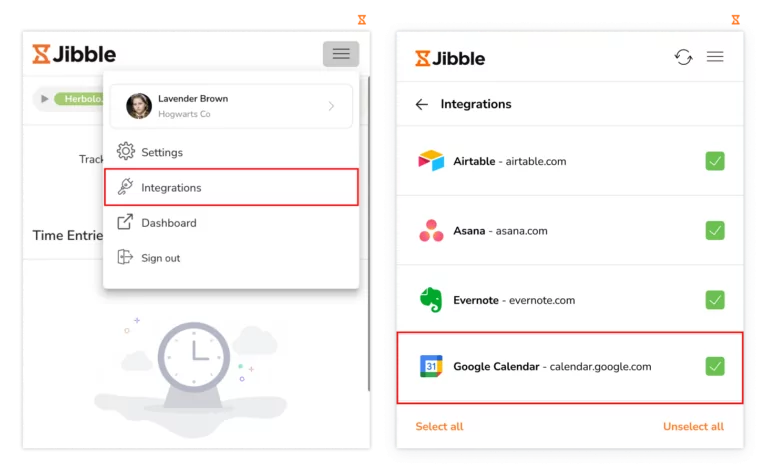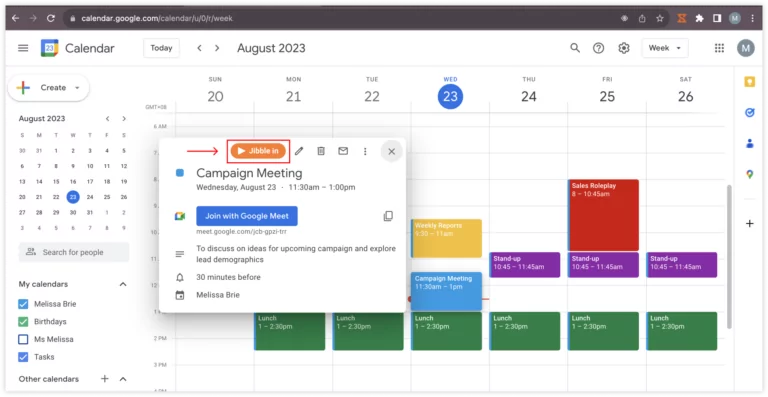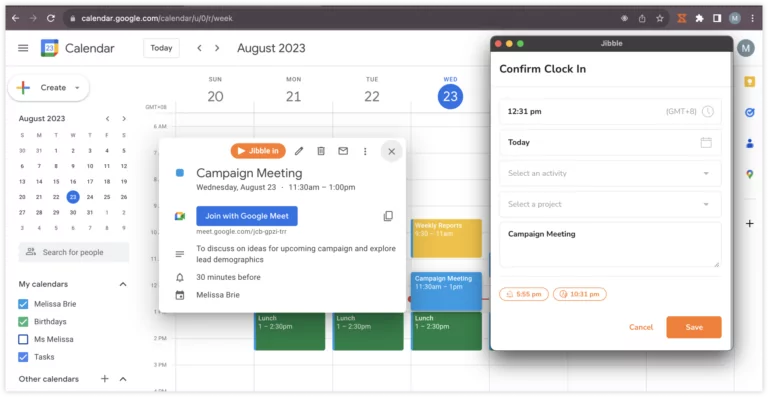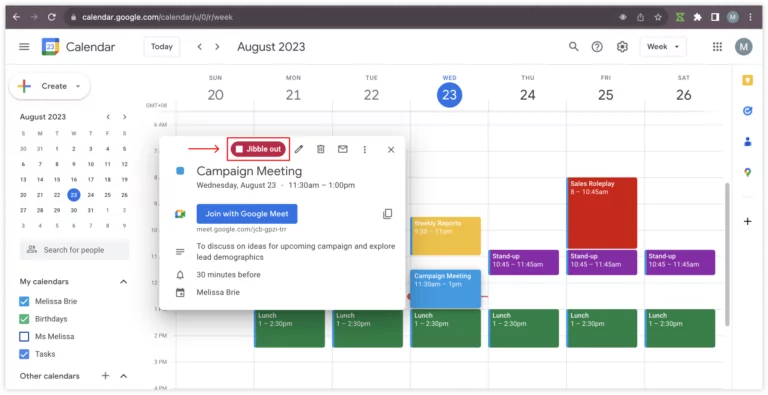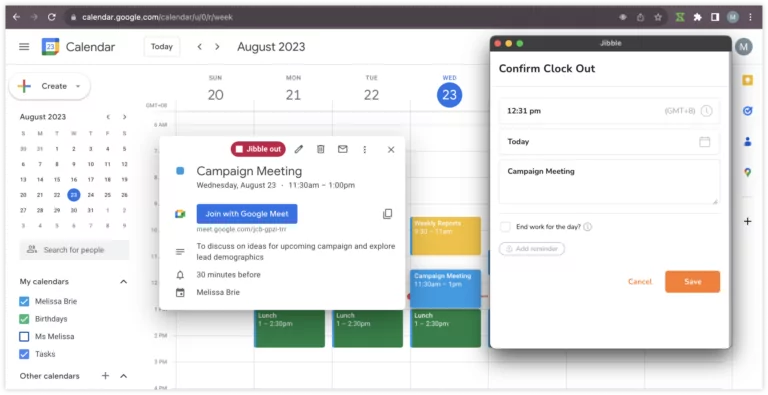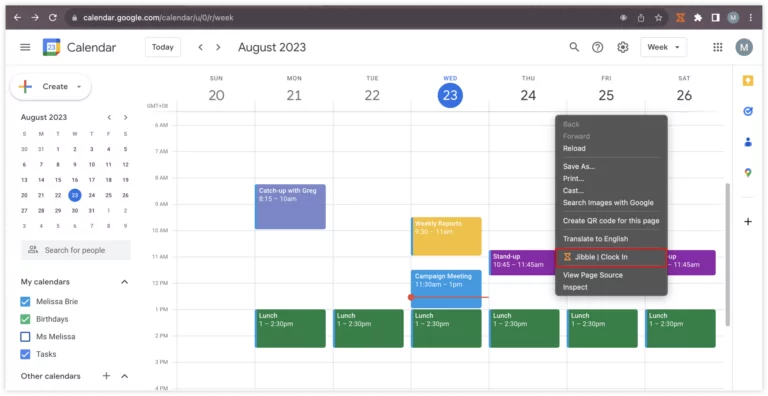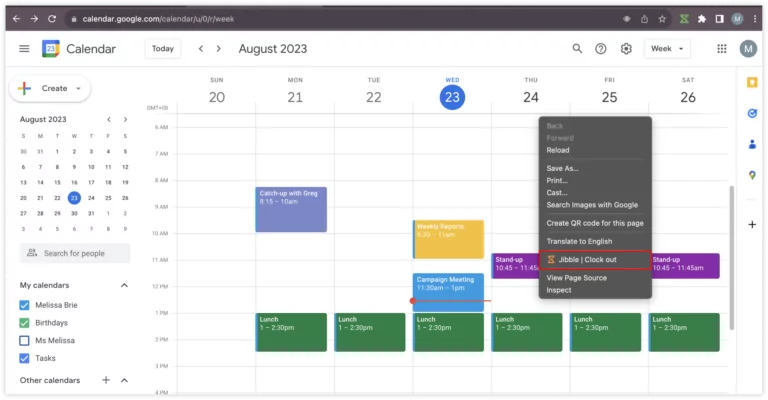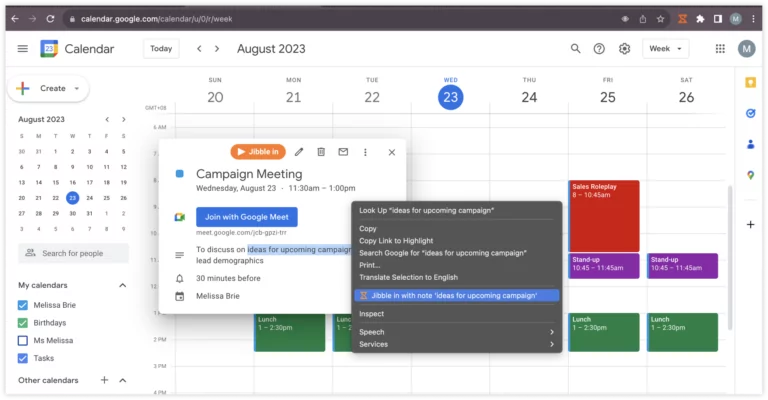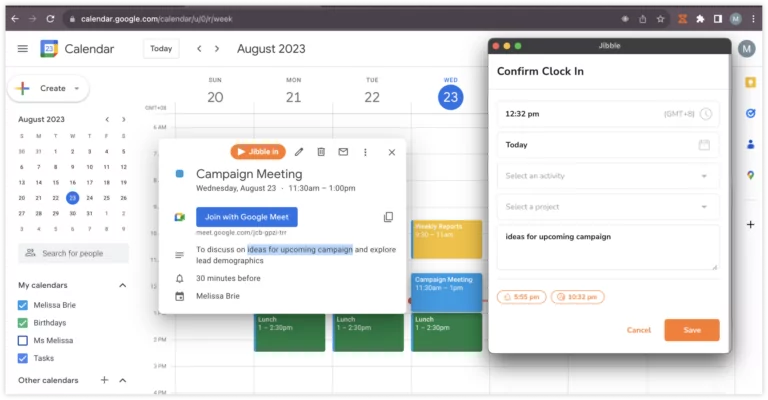Bagaimana cara lacak waktu di Google Calendar?
Lacak waktu acara di Google Calendar pakai ekstensi time tracking Jibble
Mengelola waktu secara efisien di Google Calendar sangatlah penting untuk menjaga produktivitas dan semuanya terorganisir.
Dengan ekstensi time tracking Chrome Jibble, Anda dapat dengan mudah mengintegrasikan pelacakan waktu langsung ke dalam acara Google Calendar.
Artikel ini mencakup:
- Menginstal ekstensi Chrome Jibble
- Menghubungkan Google Calendar dengan Jibble
- Melacak waktu di Google Calendar
Menginstal ekstensi Chrome Jibble
- Anda bisa menginstal ekstensi Jibble dengan cara berikut:
- Lewat Aplikasi Web Jibble:
- Login ke akun Jibble Anda dan klik tombol Dapatkan aplikasinya di dasbor.

- Dari jendela pop-up, pilih Ekstensi Chrome agar diarahkan langsung ke Chrome Web Store.
- Login ke akun Jibble Anda dan klik tombol Dapatkan aplikasinya di dasbor.
- Langsung dari Chrome Web Store:
- Kunjungi Chrome Web Store dan cari ekstensi Jibble Time Tracker.
- Lewat Aplikasi Web Jibble:
- Klik Tambahkan ke Chrome untuk menginstal ekstensi.
- Setelah terpasang, ikon ekstensi akan muncul di toolbar browser Anda.
- Untuk membukanya, klik ikon puzzle di kanan atas jendela Chrome.
- Agar lebih mudah diakses saat menggunakan Google Calendar, klik ikon pin di samping ekstensi Jibble untuk menyematkannya ke toolbar Anda.
Menghubungkan Google Calendar dengan Jibble
- Login ke akun Google Anda.
- Buka Google Calendar.
- Klik ikon Jibble di toolbar browser Anda.
- Login ke akun Jibble Anda. Atau, buat akun baru jika Anda baru menggunakan Jibble.
- Klik tiga garis horizontal di pojok kanan atas ekstensi.
- Pilih Integrasi.
- Pastikan kotak centang untuk Google Calendar sudah diaktifkan.
Melacak waktu di Google Calendar
Setelah ekstensi berhasil dipasang dan terintegrasi dengan Google Calendar, kami akan jelaskan berbagai cara yang bisa digunakan untuk melacak waktu langsung dari acara dalam kalender.
-
Pakai timer Jibble
- Buka Google Calendar dan pilih acara yang ingin dilacak waktunya.
- Di dalam detail acara tersebut, Anda akan menemukan tombol Jibble in.
- Klik tombol Jibble in.
- Sebuah jendela pop-up kecil akan muncul. Lalu, Anda bisa pilih aktivitas dan proyek dari situ jika perlu.
- Catatan akan terisi otomatis berdasarkan judul acara Anda.
- Klik Simpan untuk mulai timer.
- Begitu clock in, tombol timer akan otomatis berubah menjadi “Jibble out.”
- Setelah acara selesai, klik Jibble Out untuk menghentikan timer.
-
Pakai shortcut keyboard
- Klik ikon Jibble di toolbar Chrome Anda.
- Di pojok kanan atas ekstensi, klik ikon tiga garis horizontal.
- Pilih Pengaturan.
- Aktifkan tombol Shortcut Keyboard.
- Setelah diaktifkan, gunakan perintah shortcut Ctrl+Shift+S di Windows atau Command+Shift+S di Mac untuk clock in.
- Gunakan perintah keyboard yang sama untuk clock out.
Catatan: Saat menggunakan shortcut keyboard untuk clock in, aktivitas dan proyek yang sebelumnya digunakan (jika ada) akan otomatis ditandai. Tidak akan ada kolom untuk menambahkan catatan.
-
Pakai klik kanan
- Klik kanan mouse dan pilih Jibble | Clock in dari menu.
- Untuk clock out, klik kanan lagi dan pilih Jibble | Clock out.
Catatan: Saat clock in dengan klik kanan, aktivitas dan proyek yang sebelumnya digunakan (jika ada) akan otomatis ditandai. Tidak akan ada kolom untuk menambahkan catatan.
-
Pakai sorotan teks
- Sorot teks apa pun di dalam detail acara Google Calendar Anda
- Klik kanan mouse, lalu pilih Jibble dari menu.
- Layar clock in akan muncul dengan catatan yang otomatis terisi berdasarkan teks yang disorot.
- Pilih aktivitas dan proyek jika diperlukan.
- Klik Simpan untuk memulai timer.